両面シェーディング サーフェスの詳細については、両面シェーディング サーフェスを参照してください。
両面シェーディングのサーフェスを作成するには
- ハイパーシェード(Hypershade)で、以下のものをそれぞれ 1 つずつ作成します。
- マテリアル(例として Phong シェーダ(Phong))を使用します)。
- サンプラ情報(Sampler Info)ユーティリティ。サンプラ情報(Sampler Info)ユーティリティを使用すると、レンダリング中にシェーディング ネットワークへ伝達できるカメラとサーフェスの情報にアクセスできます。
- 条件(Condition)ユーティリティ。条件(Condition)ユーティリティでは、サーフェスの各面にマップするテクスチャを指定します。
- チェッカ(Checker)テクスチャ。
- クレータ(Crater)テクスチャ。
- サーフェスに Phong シェーダ(Phong)を割り当てます。
- ハイパーシェード(Hypershade)内で、中マウス ボタンを使用してチェッカ(Checker)テクスチャを条件(Condition)ユーティリティにドラッグし、接続エディタ(Connection Editor)を開きます。
- 接続エディタ(Connection Editor)で、チェッカ(Checker)テクスチャの出力カラー(Out Color)アトリビュートを条件(Condition)ユーティリティの true の場合カラー(Color If True)アトリビュートに接続します(チェッカ(Checker)カラム内の出力カラー(Out Color)アトリビュートをクリックし、次に条件(Condition)カラム内の true の場合のカラー(Color If True)をクリックします)。
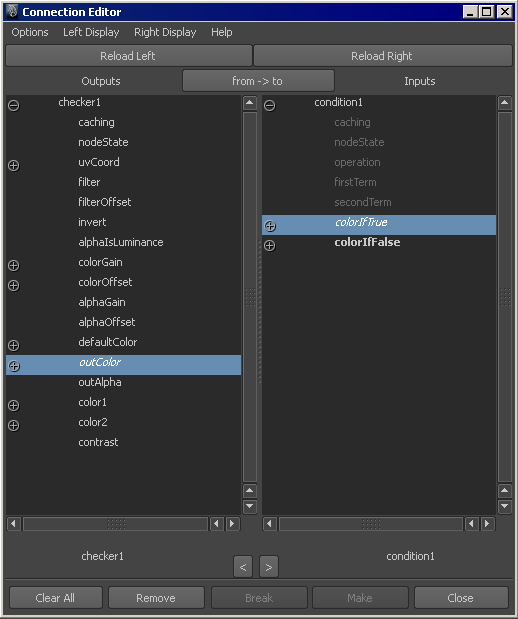
- ハイパーシェード(Hypershade)で、中マウス ボタンを使用してクレータ(Crater)テクスチャを条件(Condition)スウォッチにドラッグします。次に、接続エディタ(Connection Editor)で、クレータ(Crater)の出力カラー(Out Color)を条件(Condition)の false の場合カ ラー(Color If False)アトリビュートに接続します。
- 条件(Condition)アイコン上に、中マウス ボタンを使用して SamplerInfo スウォッチをドラッグし、接続エディタ(Connection Editor)を開きます。
- 接続エディタ(Connection Editor)で、反転された法線(Flipped Normal)アトリビュートをクリックし、次に条件(Condition)の第 1 項(First Term)または第 2 項(Second Term)アトリビュートをクリックします。
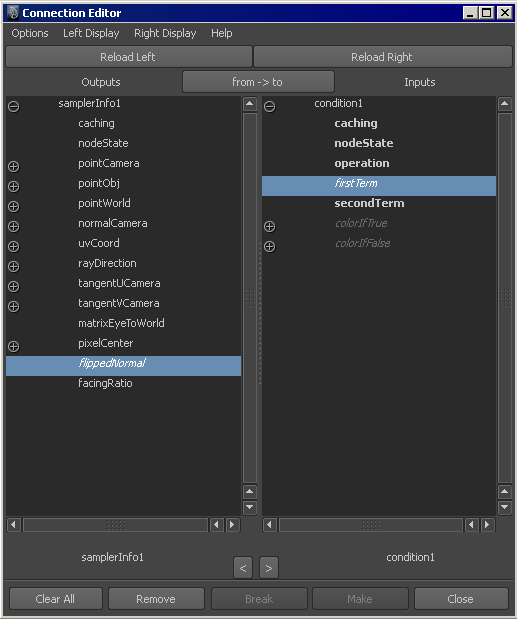
- ハイパーシェード(Hypershade)で、中マウス ボタンを使用して条件(Condition)スウォッ チを Phong マテリアル スウォッチにドラッグしてカラー(color)を選択し、Phong のカラー(Color)アトリビュートに接続します。
- テスト レンダーを行います。
サーフェスの各面が、異なるテクスチャでシェーディングされます。
注:
mental ray for Maya レンダラを使用している場合は、第 2 項(Second Term)を 0 に、操作(Operation)を同等(Equal)または不等(Not Equal)に設定する必要があります。
サーフェス上でテクスチャをスワップ(入れ替え)する
両面シェーディング サーフェスの詳細については、両面シェーディング サーフェスを参照してください。
条件(Condition)ユーティリティを使用して、サーフェスの表面と裏面に適用するテクスチャを入れ替えることができます。条件ユーティリティの詳細については、条件(Condition)を参照してください。
両面シェーディングでテクスチャ マッピングをスワップするには
- ハイパーシェード(Hypershade)の条件(Condition)スウォッチをダブル クリックしてアトリビュート エディタ(Attribute Editor)を開きます。
- 条件アトリビュート(Condition Attributes)セクションにある操作(Operation)アトリビュートを不等(Not Equal) (不等(Not Equal)に設定されている場合は同等(Equal))に変更します。
- テスト レンダーを行います。以下に、その結果を示します。
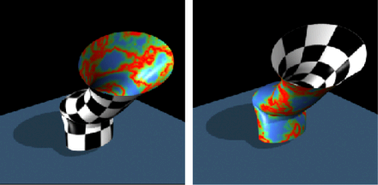 注:
注:ポリゴン モデルに対しては、フェース レベルで複数のマテリアルを適用することができます。